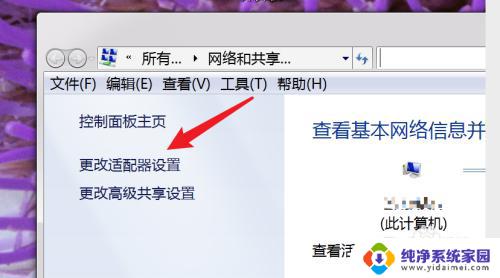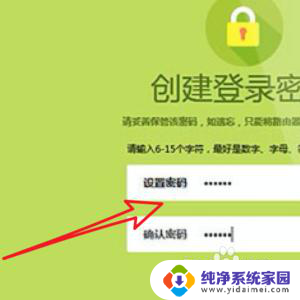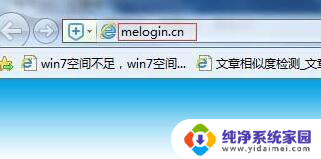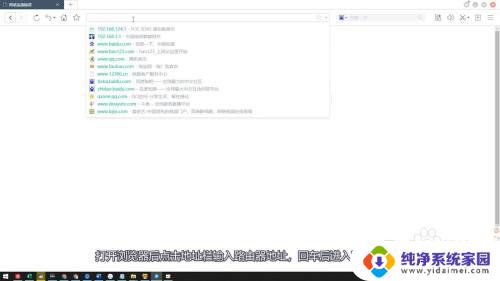路由器咋改密码了 无线路由器密码修改方法
路由器咋改密码了,在当今数字化时代,无线路由器已经成为了我们生活中必不可少的一部分,它不仅为我们提供了便捷的网络连接,还保护了我们的隐私和安全。随着网络技术的发展,黑客们也在不断研究突破路由器的安全防护措施。为了防止他们的入侵,我们需要定期更改无线路由器的密码。路由器密码该如何修改呢?下面就让我们一起来了解一下无线路由器密码修改的方法。
具体方法:
1.登录你要更改的路由器,我的就是192.168.1.1,各个品牌登录地址不同的,具体的路由器后背有登录地址的,如图所示

2.打开浏览器,在地址栏输入路由器IP地址192.168.1.1,用户名和密码一般如果你没改就是admin(小写)
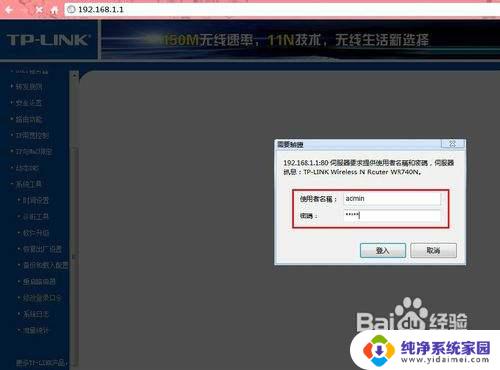
3.登录成功后就显示运行状态了,如图所示
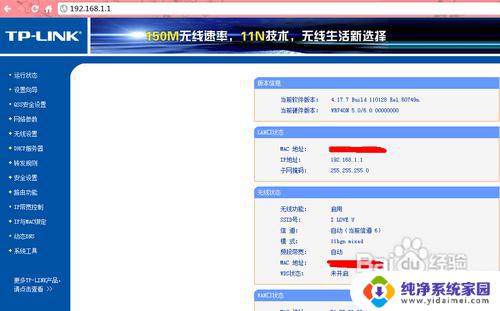
4.点击“无线设置”
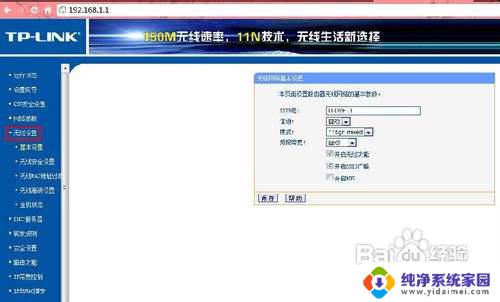
5.再点击“无线安全设置”,里面就可以更改密码了。一般选择WPA-PSK/WPA2-PSK加密方法(密码要8-16个的,可以字母数字组合)
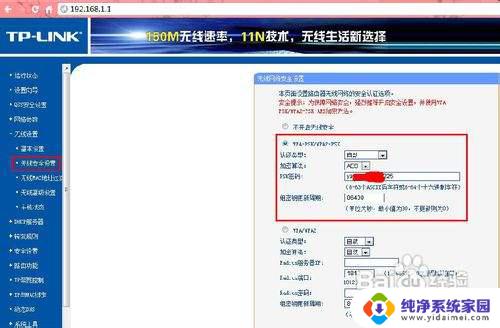
6.更改密码后,点击保存,提示重启
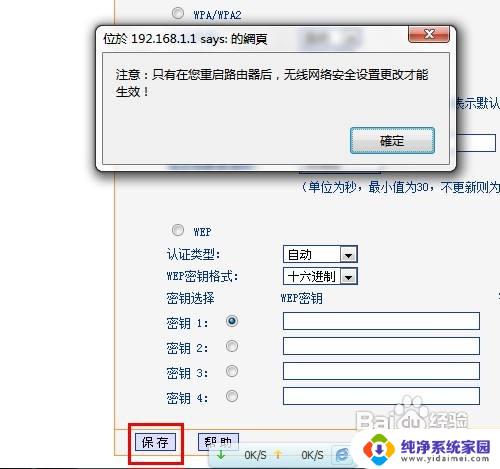
7.最后点击“系统工具”里的“重启路由器”即可重启路由
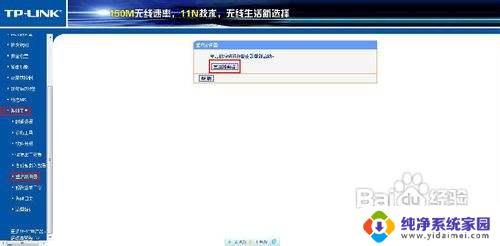
以上就是路由器修改密码的全部内容,如果您碰到同样的情况,请参照小编提供的方法进行处理,希望本文对您有所帮助。